¿Cómo convertir el formato de hora de 12 horas a 24 horas y viceversa en Excel?
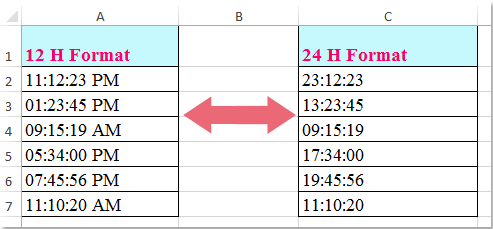
En Excel, diferentes situaciones pueden requerir el uso del formato de hora de 12 horas o de 24 horas. Por ejemplo, es posible que necesites cambiar entre "10:30 PM" y "22:30" dependiendo de tu tarea. Este tutorial explica cómo convertir fácilmente los formatos de hora entre estilos de 12 horas y 24 horas utilizando fórmulas.
Convertir el formato de hora entre 12 horas y 24 horas con fórmulas
 Convertir el formato de hora entre 12 horas y 24 horas con fórmulas
Convertir el formato de hora entre 12 horas y 24 horas con fórmulas
Las siguientes fórmulas te pueden ayudar a convertir los formatos de hora entre estilos de 12 horas y 24 horas.
Convertir formato de 12 horas a 24 horas en Excel:
Por favor, introduce esta fórmula: =TEXT(A2,"[hh]:mm:ss") en una celda en blanco donde deseas obtener el resultado, y luego arrastra el controlador de relleno hacia abajo para aplicar esta fórmula a las celdas deseadas, y todos los formatos de hora se habrán convertido de 12 horas a formato de 24 horas. Ver captura de pantalla:

Convertir formato de 24 horas a 12 horas en Excel:
Para convertir el formato de hora de 24 horas a 12 horas, por favor, escribe esta fórmula: =TEXT(A2,"hh:mm:ss AM/PM") en una celda en blanco para ubicar el resultado, arrastra el controlador de relleno hacia abajo para aplicar esta fórmula a las celdas deseadas, y todas las celdas en formato de 24 horas se habrán convertido al formato de 12 horas. Ver captura de pantalla:
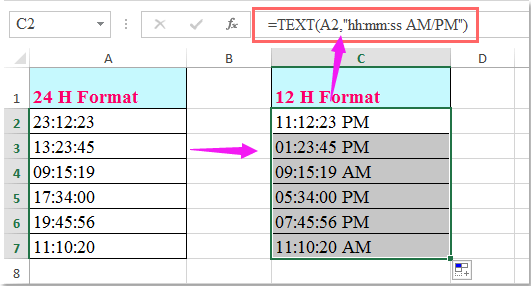
Las mejores herramientas de productividad para Office
Mejora tu dominio de Excel con Kutools para Excel y experimenta una eficiencia sin precedentes. Kutools para Excel ofrece más de300 funciones avanzadas para aumentar la productividad y ahorrar tiempo. Haz clic aquí para obtener la función que más necesitas...
Office Tab incorpora la interfaz de pestañas en Office y facilita mucho tu trabajo
- Habilita la edición y lectura con pestañas en Word, Excel, PowerPoint, Publisher, Access, Visio y Project.
- Abre y crea varios documentos en nuevas pestañas de la misma ventana, en lugar de hacerlo en ventanas separadas.
- ¡Aumenta tu productividad en un50% y reduce cientos de clics de ratón cada día!
Todos los complementos de Kutools. Un solo instalador
El paquete Kutools for Office agrupa complementos para Excel, Word, Outlook y PowerPoint junto con Office Tab Pro, ideal para equipos que trabajan en varias aplicaciones de Office.
- Suite todo en uno: complementos para Excel, Word, Outlook y PowerPoint + Office Tab Pro
- Un solo instalador, una licencia: configuración en minutos (compatible con MSI)
- Mejor juntos: productividad optimizada en todas las aplicaciones de Office
- Prueba completa de30 días: sin registro ni tarjeta de crédito
- La mejor relación calidad-precio: ahorra en comparación con la compra individual de complementos